При подключении нового USB устройства к компьютеру, Windows автоматически определяет устройство и устанавливает подходящий драйвер. В результате пользователь практически сразу может использовать подключенное USB устройство или накопитель. Если политика безопасности вашей организации предполагает запрет использования переносных USB накопителей (флешки, USB HDD, SD-карты и т.п), вы можете заблокировать такое поведение. В этой статье мы покажем, как заблокировать использование внешних USB накопителей в Windows, запретить запись данных на подключенные флешки и запуск исполняемых файлов с помощью групповых политик (GPO).
- Настройка групповой политики блокировки USB носителей в Windows
- Как заблокировать USB накопители только определенным пользователям?
- Запрет доступа к USB накопителям через реестр и GPO
- Полное отключение драйвера USB накопителей в Windows
- История подключения USB накопителей в Windows
- Разрешить подключение только определенной USB флешки
Настройка групповой политики блокировки USB носителей в Windows
В Windows вы можете гибко управлять доступом к внешним накопителям (USB, CD / DVD и др.) с помощью групповых политик Active Directory (мы не рассматриваем радикальный способ отключения USB портов через настройки BIOS). Вы можете заблокировать только USB накопителей, при этом другие типы USB устройств (мышь, клавиатура, принтер, USB адаптеры на COM порты), будут доступны пользователю.
В этом примере мы создадим попробуем заблокировать USB накопителей на всех компьютерах в OU домена с именем Workstations (можно применить политику запрета использования USB ко всему домену, но это затронет в том числе сервера и другие технологические устройства).
- Откройте е консоль управления доменными GPO (msc), найдите в структуре структуре Organizational Unit контейнер Workstations, щелкните по нему правой клавишей и создайте новую политику (Create a GPO in this domain and Link it here);
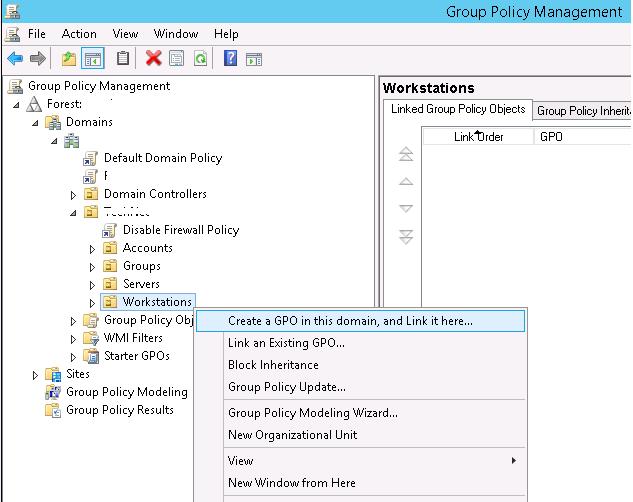 Совет. Вы можете настроить политика ограничения использования USB портов на отдельностоящем компьютере (домашний компьютер или компьютер в рабочей группе) с помощью локального редактора групповых политик (gpedit.msc).
Совет. Вы можете настроить политика ограничения использования USB портов на отдельностоящем компьютере (домашний компьютер или компьютер в рабочей группе) с помощью локального редактора групповых политик (gpedit.msc). - Задайте имя политики — Disable USB Access.

- Перейдите в режим редактирования GPO (Edit).
Настройки блокировки внешних запоминающих устройств есть как в пользовательском, так и в компьютерных разделах GPO:
- User Configuration-> Policies-> Administrative Templates-> System->Removable Storage Access (Конфигурация пользователя -> Административные шаблоны -> Система ->Доступ к съемным запоминающим устройствам);
- Computer Configuration-> Policies-> Administrative Templates-> System-> Removable Storage Access (Конфигурация компьютера-> Административные шаблоны -> Система ->Доступ к съемным запоминающим устройствам).
Если нужно заблокировать USB накопители для всех пользователей компьютера, нужно настроить параметры в разделе “Конфигурация компьютера”.
В разделе “Доступ к съемным запоминающим устройствам” (Removable Storage Access) есть несколько политик, позволяющих отключить возможность использования различных классов устройств хранения: CD/DVD дисков, флоппи дисков (FDD), USB устройств, ленты и т.д.
- Компакт-диски и DVD-диски: Запретить выполнение (CD and DVD: Deny execute access).
- Компакт-диски и DVD-диски: Запретить чтение (CD and DVD: Deny read access).
- Компакт-диски и DVD-диски: Запретить запись (CD and DVD: Deny write access).
- Специальные классы: Запретить чтение (Custom Classes: Deny read access).
- Специальные классы: Запретить запись (Custom Classes: Deny write access).
- Накопители на гибких дисках: Запретить выполнение (Floppy Drives: Deny execute access).
- Накопители на гибких дисках: Запретить чтение (Floppy Drives: Deny read access).
- Накопители на гибких дисках: Запретить запись (Floppy Drives: Deny write access).
- Съемные диски: Запретить выполнение (Removable Disks: Deny execute access).
- Съемные диски: Запретить чтение (Removable Disks: Deny read access).
- Съемные диски: Запретить запись (Removable Disks: Deny write access).
- Съемные запоминающие устройства всех классов: Запретить любой доступ (All Removable Storage classes: Deny all access).
- Все съемные запоминающие устройства: разрешение прямого доступа в удаленных сеансах (All Removable Storage: Allow direct access in remote sessions).
- Ленточные накопители: Запретить выполнение (Tape Drives: Deny execute access).
- Ленточные накопители: Запретить чтение (Tape Drives: Deny read access).
- Ленточные накопители: Запретить запись (Tape Drives: Deny write access).
- WPD-устройства: Запретить чтение (WPD Devices: Deny read access) – это класс портативных устройств (Windows Portable Device). Включает в себя смартфоны (например, доступ хранилищу Android телефона) , планшеты, плееры и т.д.
- WPD-устройства: Запретить запись (WPD Devices: Deny write access).
Как вы видите, для каждого класса устройств вы можете запретить запуск исполняемых файлов (защита от вирусов), запретить чтение данных и запись/редактирование информации на внешнем носителе.
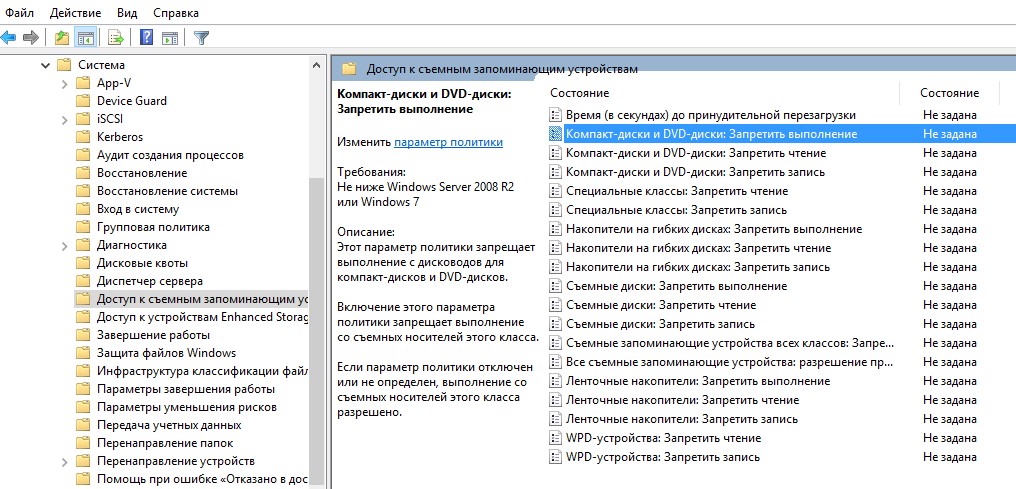
Максимальная ограничительная политика — All Removable Storage Classes: Deny All Access (Съемные запоминающие устройства всех классов: Запретить любой доступ) – позволяет полностью запретить доступ к любым типам внешних устройств хранения. Чтобы включить эту политику, откройте ее и переведите в состояние Enable.
После настройки политики и обновления параметров GPO на клиентах (gpupdate /force) внешние подключаемые устройства (не только USB устройства, но и любые внешние накопители) будут определять ОС, но при попытке их открыть появится ошибка доступа:
Location is not available Drive is not accessible. Access is denied
В этом же разделе политик можно настроить более гибкие ограничения на использование внешних USB накопителей.
К примеру, вы можете запретить запись данных на USB флешки, и другие типы USB накопителей. Для этого включите политику Removable Disk: Deny write access (Съемные диски: Запретить запись).
После этого пользователи смогут читать данные с USB флешки, но при попытке записать на нее информацию, получат ошибку доступа:
Destination Folder Access Denied You need permission to perform this action
С помощью политики Removable Disks: Deny execute access (Съемные диски: Запретить выполнение) можно запретить запуск исполняемых файлов и скриптов с USB дисков.
Как заблокировать USB накопители только определенным пользователям?
Довольно часто необходимо запретить использовать USB диски всем пользователям компьютера, кроме администраторов.
Проще всего сделать исключение в политике с помощью Security Filtering GPO. Например, вы хотите запретить применять политику блокировки USB к группе администраторов домена.
- Найдите вашу политику Disable USB Access в консоли Group Policy Management;
- В разделе Security Filtering добавьте группу Domain Admins;
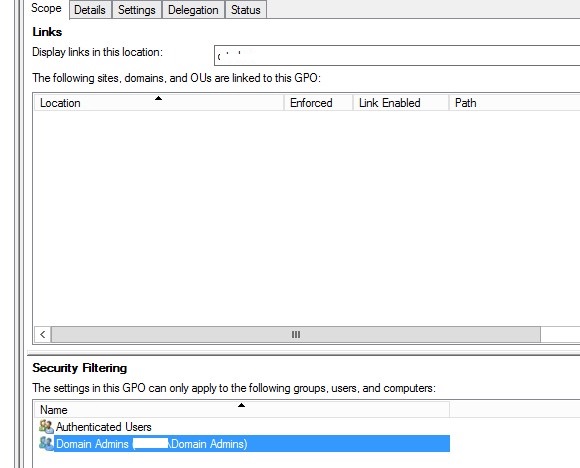
- Перейдите на вкладку Delegation, нажмите на кнопкуAdvanced. В редакторе настроек безопасности, укажите что, группе Domain Admins запрещено применять настройки этой GPO (Apply group policy – Deny).
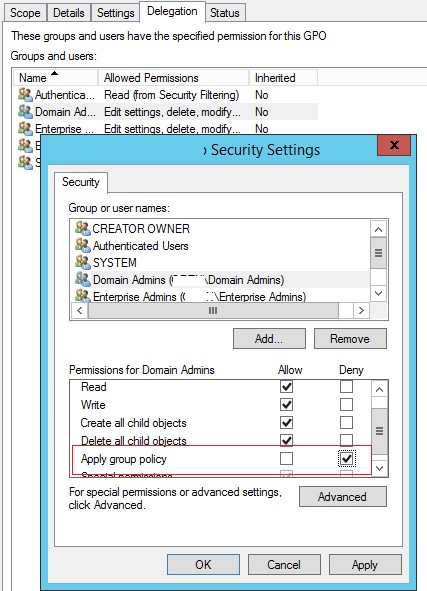
Может быть другая задача — нужно разрешить использование внешних USB накопителей всем, кроме определённой группы пользователей. Создайте группу безопасности “Deny USB” и добавьте эту группу в настройках безопасности политики. Для этой группы выставите разрешения на чтение и применение GPO, а у группы Authenticated Users или Domain Computers оставить только разрешение на чтение (сняв галку у пункта Apply group policy).
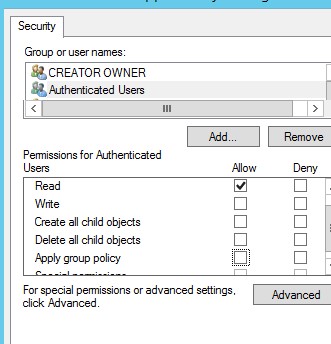
Добавьте пользователей, которым нужно заблокировать доступ к USB флешкам и дискам в эту группу AD.
Запрет доступа к USB накопителям через реестр и GPO
Вы можете более гибко управлять доступом к внешним устройствам с помощью настройки параметров реестра через механизм Group Policy Preferences (GPP). Всем указанным выше политикам соответствуют определенные ключи реестра в ветке HKLM (или HKCU) \SOFTWARE\Policies\Microsoft\Windows\RemovableStorageDevices (по умолчанию этого раздела в реестре нет).
- Чтобы включить ту или иную политику нужно создать в указанном ключе новую ветку с именем класса устройств, доступ к которым нужно заблокировать (столбец
- В новой ветке реестра нужно создать REG_DWORD параметром с именем ограничения, которое вы хотите внедрить:
Deny_Read — запретить чтения данных с носителя;
Deny_Write – запретить запись данных;
Deny_Execute — запрет запуска исполняемых файлов. - Задайте значение параметра:
1 — заблокировать указанный тип доступа к устройствам этого класса;
0 – разрешить использования данного класса устройств.
| Название параметра GPO | Подветка с именем Device Class GUID | Имя параметра реестра |
| Floppy Drives: Deny read access | {53f56311-b6bf-11d0-94f2-00a0c91efb8b} | Deny_Read |
| Floppy Drives: Deny write access | {53f56311-b6bf-11d0-94f2-00a0c91efb8b} | Deny_Write |
| CD and DVD: Deny read access | {53f56308-b6bf-11d0-94f2-00a0c91efb8b} | Deny_Read |
| CD and DVD: Deny write access | {53f56308-b6bf-11d0-94f2-00a0c91efb8b} | Deny_Write |
| Removable Disks: Deny read access | {53f5630d-b6bf-11d0-94f2-00a0c91efb8b} | Deny_Read |
| Removable Disks: Deny write access | {53f5630d-b6bf-11d0-94f2-00a0c91efb8b} | Deny_Write |
| Tape Drives: Deny read access | {53f5630b-b6bf-11d0-94f2-00a0c91efb8b} | Deny_Read |
| Tape Drives: Deny write access | {53f5630b-b6bf-11d0-94f2-00a0c91efb8b} | Deny_Write |
| WPD Devices: Deny read access | {6AC27878-A6FA-4155-BA85-F98F491D4F33} {F33FDC04-D1AC-4E8E-9A30-19BBD4B108AE} | Deny_Read |
| WPD Devices: Deny write access | {6AC27878-A6FA-4155-BA85-F98F491D4F33} {F33FDC04-D1AC-4E8E-9A30-19BBD4B108AE} | Deny_Write |
Вы можете создать эти ключи реестра и параметры вручную. На скриншоте ниже я создал ключ RemovableStorageDevices, а в нем подраздел с именем {53f5630d-b6bf-11d0-94f2-00a0c91efb8b}. С помощью REG_DWORD параметров я запретил запись и запуск исполняемых файлов с USB накопителей.
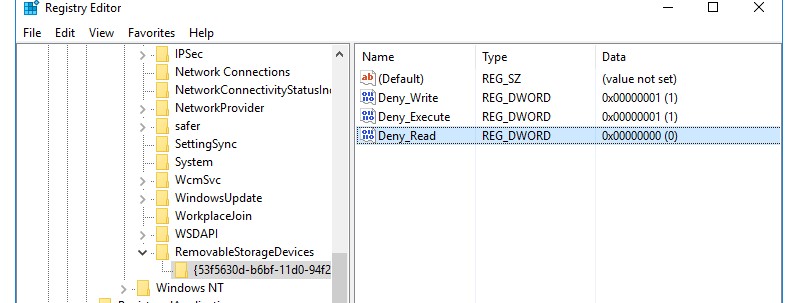
Чтобы быстро заблокировать чтение и запись данных на USBнакопители в Windows, можно выполнить такой PowerShell скрипт:
$regkey='HKLM:\Software\Policies\Microsoft\Windows\RemovableStorageDevices\{53f5630d-b6bf-11d0-94f2-00a0c91efb8b}'
$exists = Test-Path $regkey
if (!$exists) {
New-Item -Path 'HKLM:\Software\Policies\Microsoft\Windows\RemovableStorageDevices' -Name '{53f5630d-b6bf-11d0-94f2-00a0c91efb8b}' -Force | Out-Null
}
New-ItemProperty -Path $regkey -Name 'Deny_Read -Value 1 -PropertyType 'DWord' -Force | Out-Null
New-ItemProperty -Path $regkey -Name 'Deny_Write' -Value 1 -PropertyType 'DWord' -Force | Out-Null
В доменной среде эти параметры реестра можно централизованно распространить на компьютеры пользователей с помощью GPP. Подробнее настройка параметров реестра через GPO описана в статье Настройка параметров реестра на компьютерах с помощью групповых политик.
Данные ключи реестра и возможности нацеливания политик GPP с помощью Item-level targeting позволят вам гибко применять политики, ограничивающие использование внешних устройств хранения. Вы можете применять политики к определённым группам безопасности AD, сайтам, версиям ОС, OU и другим характеристикам компьютеров (в том числе можно выбирать компьютеры через WMI фильтры).
Полное отключение драйвера USB накопителей в Windows
Вы можете полностью отключить драйвер USBSTOR (USB Mass Storage Driver), который необходим для корректного определения и монтирования USB устройств хранения.
На отдельно стоящем компьютере вы можете отключить этот драйвер, изменив значение параметра Start (тип запуска) с 3 на 4. Можно это сделать через PowerShell командой:
Set-ItemProperty "HKLM:\SYSTEM\CurrentControlSet\services\USBSTOR" -name Start -Value 4
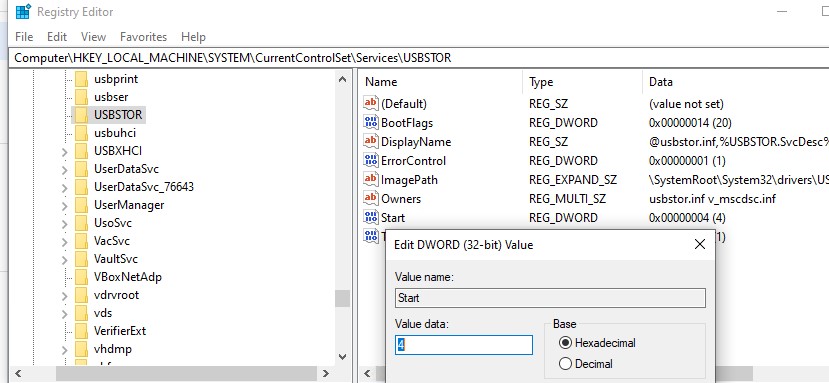
Перезагрузите компьютер и попробуйте подключить USB накопитель. Теперь он не должен появиться в проводнике или консоли управления дисками, а в диспетчере устройств вы увидите ошибку установки драйвера устройства.
С помощью Group Policy Preferences вы можете отключить запуск драйвера USBSTOR на компьютерах домена. Для этого нужно внести изменения в реестр через GPO.
Эти настройки можно распространить на все компьютеры. Создайте новую групповую политику, назначьте ее на OU с компьютерами и в разделе Computer Configuration -> Preferences -> Windows Settings -> Registry создайте новый параметр со значениями:
- Action: Update
- Hive: HKEY_LOCAK_MACHINE
- Key path: SYSTEM\CurrentControlSet\Services\USBSTOR
- Value name: Start
- Value type: REG_DWORD
- Value data: 00000004
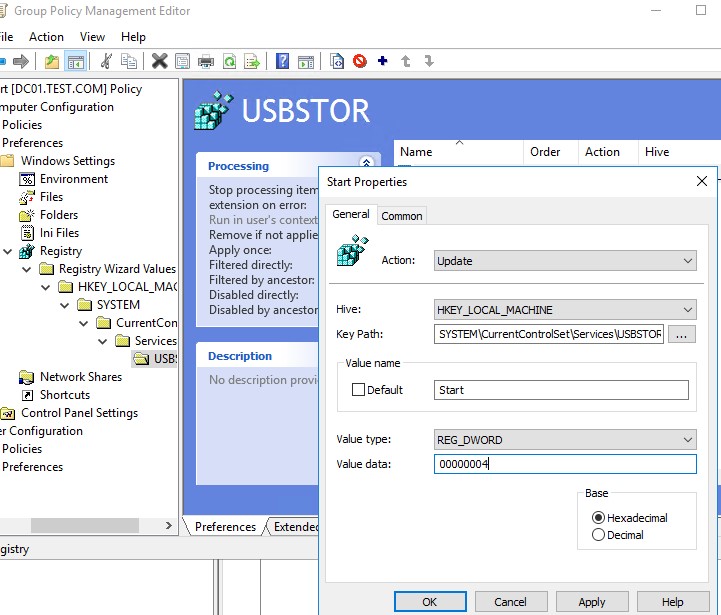
История подключения USB накопителей в Windows
В некоторых случая при анализе работы блокирующих политик вам нужно получить информацию об истории подключения USB накопителей к компьютеру.
Чтобы вывести список USB накопителей, подключенных к компьютеру прямо сейчас, выполните такую команду PowerShell:
Get-PnpDevice -PresentOnly | Where-Object { $_.deviceId -match '^USBSTOR' }

Status OK указывает, что данное устройство подключено и работает нормально.
Журнал событий Windows позволяет отслеживать события подключения/отключения USB накопителей.
- Эти события находятся в журнале Event Viewer -> Application and Services Logs -> Windows -> Microsoft-Windows-DriverFrameworks-UserMode -> Operational;
- По умолчанию Windows не сохраняет историю об подключениях. Поэтому вам придется включить вручную (Enable Log) или через GPO;
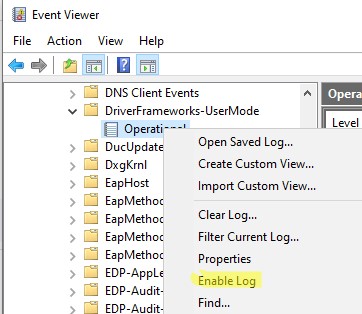
- После этого вы можете использовать событие с EventID 2003 (Pnp or Power Management operation to a particular device) для получения информации о времени подключения USB накопителя и Event ID 2102 (Pnp or Power Management operation to a particular device) о времени отключения флешки:
Forwarded a finished Pnp or Power operation (27, 2) to the lower driver for device SWD\WPDBUSENUM\_??_USBSTOR#DISK&VEN_UFD_2.0&PROD_SILICON-POWER16G&REV_PMAP#12010208030E6C10D00CE7200A6&0#{53F56307-B6BF-11D0-94F2-00A0C91EFB8B} with status 0x0.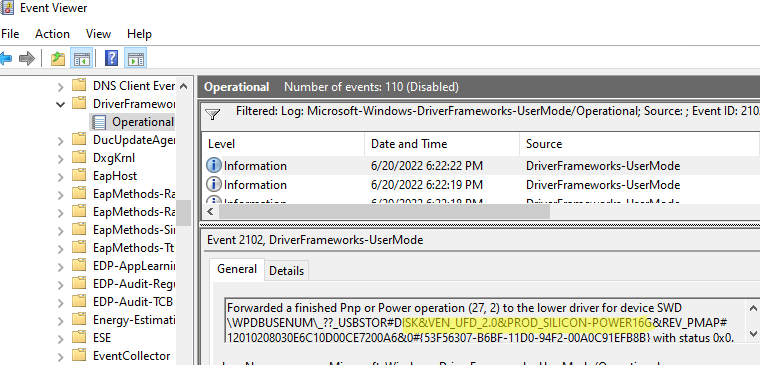
Также вы можете использовать бесплатную утилиту USBDriveLog от Nirsoft которая позволяет вывести в удобном виде всю историю подключения USB флешек и дисков к компьютеру пользователю (выводится информацию об устройстве, серийный номер, производитель, время подключения/отключения, и device id).
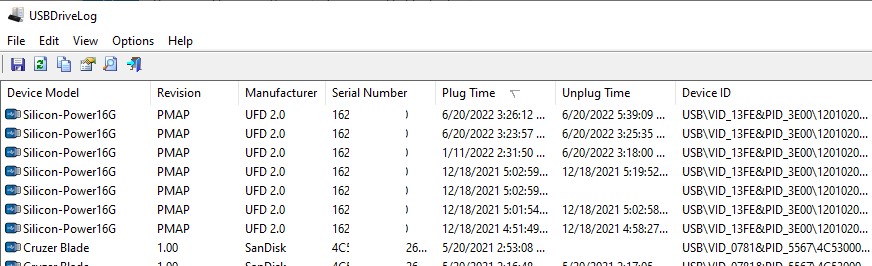
Разрешить подключение только определенной USB флешки
В Windows вы можете разрешить подключение только определенных (одобренных) USB флешки к компьютеру.
При подключении любого USB накопителя к компьютеру, драйвер USBSTOR устанавливает устройство и создает в ветке реестра HKEY_LOCAL_MACHINE\SYSTEM\CurrentControlSet\Enum\USBSTOR отдельную ветку. в которой содержится информация о накопителе (например,
Disk&Ven_Kingstom&Prod_DT_1010_G2&Rev_1.00
).
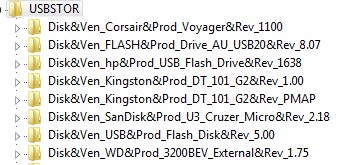
Get-ItemProperty –Path HKLM:\SYSTEM\CurrentControlSet\Enum\USBSTOR\*\*| select FriendlyName
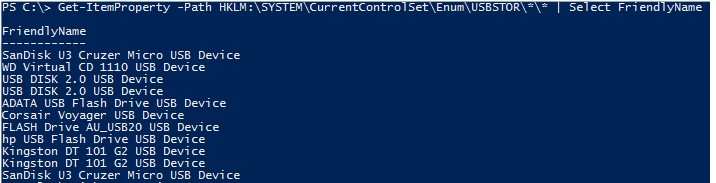
Удалите все записи для подключенных ранее USB флешек, кроме тех, которые вам нужны. Затем нужно изменить разрешения на ветку реестра USBSTOR так, чтобы у всех пользователей, в том числе SYSTEM и администраторов, были только права на чтение. В результате при подключении любой USB накопителя, кроме разрешенного, Windows не сможет установить устройство.
Также можно создать и привязать задания планировщика к EventID подключения USB диска к компьютеру и выполнить определенное действие/скрипт (пример запуска процесса при появлении события в Event Viewer).
Например, вы можете сделать простой PowerShell скрипт, который автоматически отключает любые USB накопителя, если серийный номер не совпадает с заданной в скрипте:
$usbdev = get-wmiobject win32_volume | where{$_.DriveType -eq '2'}
If ($usbdev.SerialNumber –notlike “32SM32846AD”)
{
$usbdev.DriveLetter = $null
$usbdev.Put()
$usbdev.Dismount($false,$false) | Out-Null
}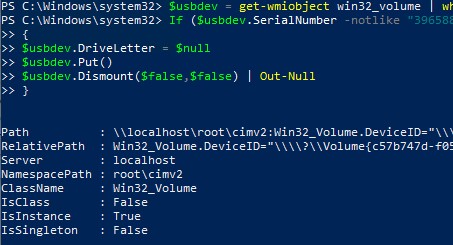
Таким образом можно организовать простейшую проверку подключаемых ко компьютеру USB флешек.




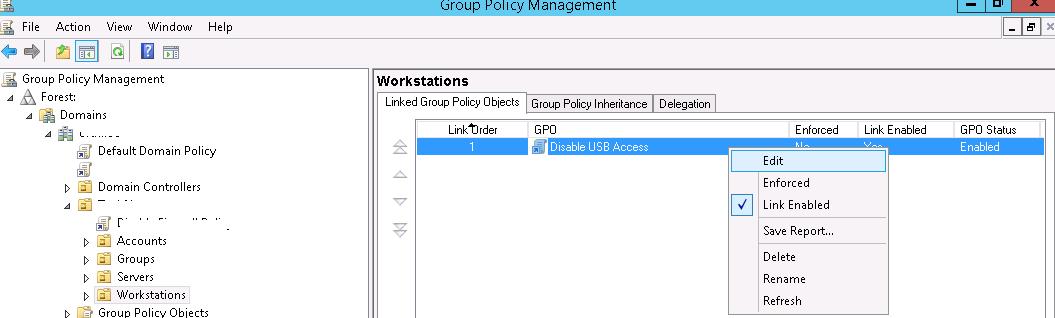
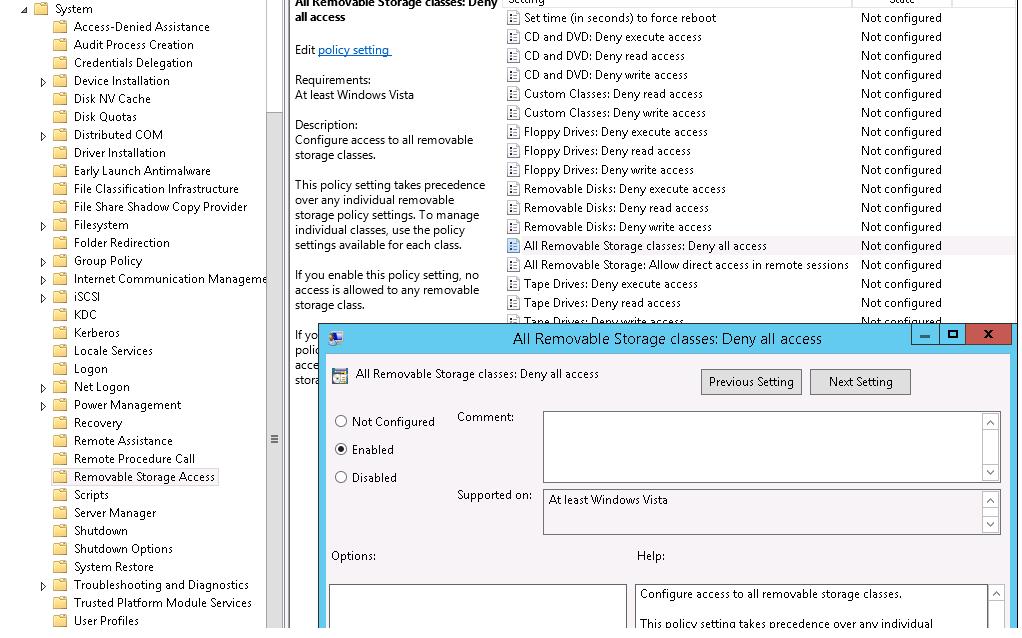
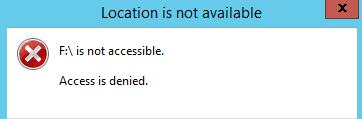
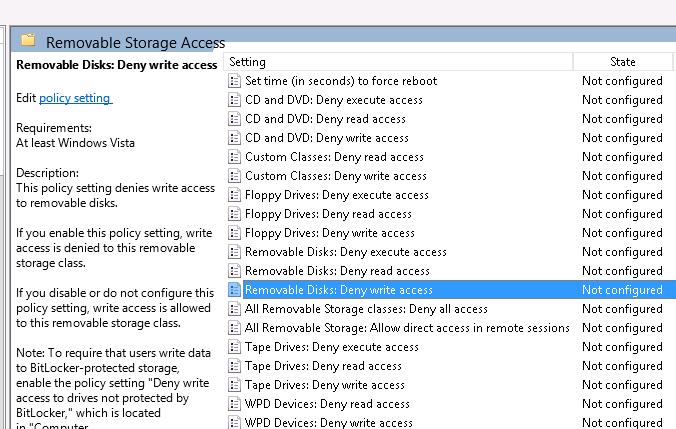
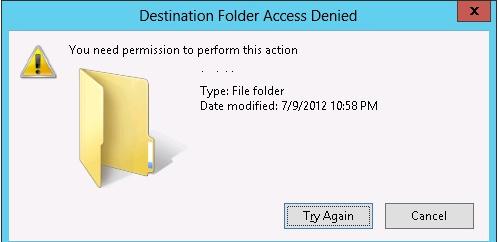
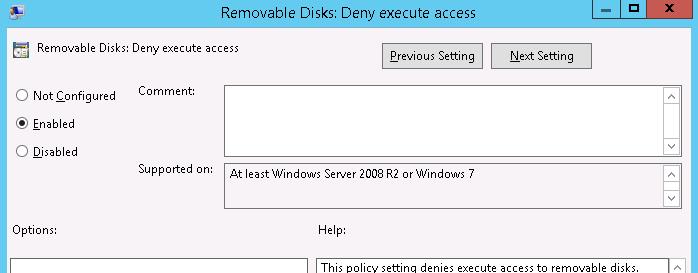







Я работаю в школе и для меня эта статья очень полезна. Так как AD у нас нет, то решил использовать эту политику локально на каждом компьютере в классе. Но прежде решил посмотреть эти политики у себя на компьютере (использую Win 10 Edu), так вот политика «Съемные диски: Запретить выполнение» присутствует только в разделе «Конфигурация компьютера», в разделе «Конфигурация пользователя» её нет… 🙁
Спасибо! В домене на Windows server 2012 R2 все отлично работает! Есть новые приходящие сотрудники, к которым на первое время руководители применяют такие меры.
Как добавить в исключения нескольких пользователей?
т.е. у всех в домене запрещено использование запоминающих внешних устройств, а у пяти пользователей есть возможность использование.
Создайте новую группу AD: AllowUSB и добавьте в нее пользователей.
Затем в консоли GPMC в настройках политики на вкладке Delegation добавьте данную группу. В качестве разрешения оставьте только Apply Group Policy со значением Deny (см. статью https://winitpro.ru/index.php/2011/10/20/isklyucheniya-gruppovoj-politiki )
А как в данном случае отработает такой механизм: У человека изначально не было доступа к USB носителям (политика добавила ключи в реестр, все ок), потом решили дать ему доступ, добавили в соответствующую группу безопасности, применили политику для надежности, перезагрузились и вуаля, доступа по прежнему нет потому что ключи из реестра так никуда и не делись, да они не создались новые, но и старые никуда не делись, а тереть их руками как то не комильяо.
Если вы в GPO разливаете настройки реестра, можно либо включить опцию Remove this item if it is no longer applied, либо сделать второй параметр GPO, который перезаписывает ключ реестра, если пользователь входит в нужную группу безопасности.
Т.е. во втором случае условно делаются две записи реестра GPP:
первая отключает USB для всех, вторая включает USB для определенной группы в Item Level-Targeting. Ну и поставить им соотвествующий порядо применения, чтобы вторая применялась последней.
Интересно, если запретить чтение с флешки, на нее можно будет писать?
Думаю, что при запрете чтения будет недоступна и возможность записи.
А как можно сделать, чтобы можно было записывать на флэшку, но не читать с нее.
Не получится в NTFS дать права Write без Read.
Цель какая? Скрыть файлы на флешке?
Есть флэшки, которыми пользуются сотрудники во внутренней сети (без выхода в Интернет). При использовании такой флэшки в Интернете можно скачивать необходимую инфу с Инета, но нельзя выносить инфу во внутренней сети в Инет.
Deny execute acces у Пользователя то и нет(.
Вот бы знать на какой код этот запрет распространяется: ехе, cmd, js, ps1,…. ?
Что могу не так делать?
Сделал политику, запрета всех USB на контроллере домена.
Настроил, блокировку на пользователей, пишу gpupdate /force, перелогиниваюсь. Доступ остался.
Если сделать блокировку по имени ПК, то срабатывает после перезагрузки. Но это не вариант, т.к. компов много и они часто меняются.
Если делать такую политику на локальном компе, после перезахода срабатывает.
Отключил чтение и запись со съемных дисков (флеш, dvd), через gpedit.msc, на локальной машине. Флешки, диски стало нельзя подключить.
Потом понадобилось чтение с оптического привода, вернул параметры как было (вариант с «включить», был заменен на «не задано»). Все равно флешки и опт. диски не читаются. Как вернуть возможность чтения со съемных носителей ?
Заранее спасибо.
А как это повлияет на компьютеры, к которым подключены USB принтеры? Статья актуальна только в случае использвания в компании сетевых принтеров? Сомневаюсь, что везде так. Как можно исправить ситуацию, сохранив запрет через GPO но и оставить возможность печати на USB принтеры/возможность их установки при подключении через USB порты?
Статья как раз про локальные USB подключения. Вы можете заблокировать конкретный класс устройств (например, USB флешки и накопители и разрешить USB принтеры).
А возможно ли сделать так: Есть определенная группа ПК и определенная группа пользователей.
Нужно сделать так, чтобы у этой группы пользователей не было доступа к usb накопителям только на этой группе ПК, а на остальных доступ остался и соответственно, чтобы у остальных пользователей был доступ к usb накопителям на этой группе ПК.
А пока получается так, что если делаем блокировку по группе пк, то доступа нет у всех пользователей, если по группе пользователей, то у этой группы пользователей нет доступа и на остальных пк.
Проще говоря, применить политику определенному пользователю на определенном пк.
Используйте GPO Security Filtering для тонкого нацеливания политики на компьютер/пользователя.
Открываю gpedit от имени админа в «гостевой» учетке, ставлю в «конфигурации пользователя» запрет на запись на флешку, и после перезагрузки нельзя писать на флешку и с учетки админа.
Не понял зачем тогда отдельно «конфигурация компьютера» и «конфигурация пользователя», если оно одинаково работает.
Подскажите, пожалуйста, можно ли через gpedit.msc заблокировать запись на флешку для одной учетки («гостевой») и оставить для другой (админ)?
GPO Security Filtering существует в обычных версиях (юзаю ltsb 2016) или это только в серверных?
В вашем случае нужно использовать множественные локальные групповые политики (Multiple Local Group Policy Objects, MLGPO). Т.е. разные локальные политики для определенных групп пользователей. Вот тут описано: https://winitpro.ru/index.php/2020/11/25/nastroyka-neskolkih-lokalnyh-gpo-mlgpo/
Спасибо.
Сделал политику для пользователей. Политика отлично сработала.
Но есть момент, когда я хочу после применения политики убрать ее с определенного пользователя, то она не убирается, все равно накатывается, хотя пользователь уже не попадает под действие политики, она сделана для группы.
Как быть в таком случае ?
Так же для этого пользователя присутствует перемещаемый профиль.
Благодарю за материал и внимание к моему вопросу.
Вы применяете политики на уровень пользователей? не компьютера?
Сейчас у меня заблокирована возможность читать и писать на usb-накопители для всех, кроме тех, кто находится в определенной группе AD.
Сейчас стоит задача, разрешить установку только разрешенных usb-накопителей, чтобы эти люди которым разрешено писать и читать, пользовались ограниченным кругом usb-накопителей, а не сували свои личные в рабочие компы.
Начав изучать вопрос, я понял, что сразу заблокируются все usb устройства (принтеры мышки клавиатуры и прочее), а потом уже в список разрешенных нужно все это добавлять. Или можно сделать это как-то проще?
Вам нужно разрешить подключение только определенного ID устройства из класса USBSTOR. В статье коротенько описан такой сценарий. Вы не пробовали его реализовать?
Дело в том, что мне нужно это сделать примерно на 800 машин. Почистить ветки в USBSTOR на каждой нет возможности. Но даже если я каким-то образом групповыми политиками добавлю все флешки в USBSTOR на каждом компе (что так же космос, т.к для каждой флешки Disk&Ven_Kingstom&Prod_DT_1010_G2&Rev_1.00 твнутри куча параметров и каждый нужно создать, а флешек штук 100 наверное) Как потом выставить политиками ветку реестра только на чтение?
ИМХО тут уже получается не наколеночное решение, т.к. очень проблематично будет поддерживать такую кучу параметров реестра, любые изменения или дебаг превратятся в ад. Я бы смотрел в сторону специализированного софта.
Некоторые антивирусы (например каспер) содержат модуль управления доступом к периферийным устройствам, может лучше использовать его.
В начале статьи не gpedit.msc надо написать , а gpmc.msc
Первое это ЛОКАЛЬНЫЕ групповые политики, т.е. самого ПК, а второе как раз уже доменные
Простите не правильно прочитал в целом.
Добрый день! Планирую запретить все USB флешки, но проблема возникла с принтами USB. Как сделать для них исключения.
Вам нужно блокировать Removable Storage Access. В статье все описано
Стоит задача разрешить только определенные флэшки, а остальные запретить. В редакторе реестра отобрал всем права на запись на ветку HKEY_LOCAL_MACHINE\SYSTEM\CurrentControlSet\Enum\USBSTOR, предварительно почистив все запомненные флэшки, чтобы раздел остался пустым. Затем вставил флэшку в USB-порт, а она определилась!!! И с ней спокойно можно работать!!! Даже при отсутствии новых подразделов в указанном разделе реестра.
Задача не выполнена, способ не рабочий.
Аналогичная проблема. Только несколько отличается. Во первых почистить содержимое HKEY_LOCAL_MACHINE\SYSTEM\CurrentControlSet\Enum\USBSTOR нет возможности, если просто запускать редактор реестра, то при удалении пишет, что нет доступа даже с правами Администратора. Это из подпапки Properties в ветке установленного устройства. Пришлось воспользоваться утилитой psexec: psexec -i -s regedit. После чистки всех установленных ранее устройств, установил флешку, которая определилась и прописалась в реестре. В ветке HKEY_LOCAL_MACHINE\SYSTEM\CurrentControlSet\Enum\USBSTOR убрал полные права у СИСТЕМ, Администраторы, а также у СОЗДАТЕЛЬ-ВЛАДЕЛЕЦ (при этом пришлось снимать наследование). Навсякий случай перезагрузил комп. И получил в итоге следующее: флешка, которую я подключал до снятия прав, вообще не определяется, а вот новые без проблем и в ветке появляются и подключаются… Так что метод не рабочий!
Логи подключения флешки к компьютеру. Сначала нужно включить журнал Microsoft-Windows-DriverFrameworks-UserMode/Operational:
Затем из EventID 2100 получаем значение RequestMinorCode (23 — подключение флешки):
$Events = Get-WinEvent -FilterHashtable @{Logname = "Microsoft-Windows-DriverFrameworks-UserMode/Operational" ; ID = 2100 ;}$ArrayList = New-Object System.Collections.ArrayList
$V = "Получена операция PnP или управления питанием (27, 23) для устройства "
Foreach ($Event in $Events)
{
[xml]$Xml = $Event.ToXml()
$Row = "" | Select TimeCreated,MachineName,Messages
$Row.MachineName = $Xml.Event.System.Computer
$Row.TimeCreated = $Event.TimeCreated.ToString()
if($Xml.Event.UserData.UMDFHostDeviceRequest.RequestMinorCode -eq "23")
{
$Row.Messages = $V + $Xml.Event.UserData.UMDFHostDeviceRequest.InstanceId
[void]$ArrayList.Add($Row)
}
}
$ArrayList | ft
Добрый день!
Все получилось, но есть один момент. На некоторых машинах пропадает доступ и к локальным дискам. Они в трее «светятся» как флешки и их безопасно тоже можно извлечь, видимо поэтому политика и распространяется на них. В BIOS стоит режим AHCI. Подскажите пожалуйста, что можно сделать в данном случае?
Вот тут про это писалось, там есть способ убрать такое поведение через реестр.
Локальный SATA/SSD диск отображается как съемное устройство в Windows
https://winitpro.ru/index.php/2019/04/11/sata-ssd-disk-otobrazhaetsya-removable/
Благодарю за помощь. Попробую попозже.
Все получилось, еще раз спасибо!
А как можно заблочить доступ к смарт-картам для отдельных пользователей? Например в терминальник воткнута эцп с которой некоторые работают, но чтобы у всех пользователей терминальника не был доступ, кроме избранных.
Привет. Спасибо огромное за труд!
Вопрос на засыпку — а как через GPO включить запрет использования только незашифрованных BitLocker, а если она зашифрована, то разрешена была бы работа?
Имеено в таком режиме не получится. Представьте ситуацию, то вы подключаете новую флешку и хотите ее зашировать.
Есть политика требования обязательного использования шифрованного USB накопителя для записи файлов:
Computer Configuration > Policies > Administrative Templates > Windows Components > BitLocker Drive Encryption > Removable Data Drives.
Включите Deny write access to removable drives not protected by BitLocker
+ Enforce drive encryption type on removable data drives
А как настроить уведомления о подключении юсб? ну что бы на комп приходило, если кто из пользователей вставляет флеш
Нужно привязать задание планировщика к ID событию подключения флешки.
Найдите событие в Event Viewer, щелкните и выберите Attach Task To This Event . Запускайте PS1 скрипт, который отправит уведомление на почту или в мессенджер.
Пример есть здесь.
https://winitpro.ru/index.php/2015/04/02/triggery-sobytij-windows/
Добрый день!
Подскажите, пожалуйста, после отработки скрипта Powershell компьютер не видит больше ни одной флешки, даже той, чей серийный номер задан в условии, с чем это связано и как все вернуть обратно?